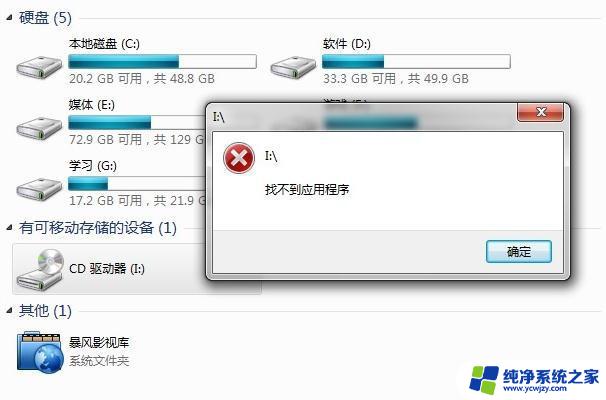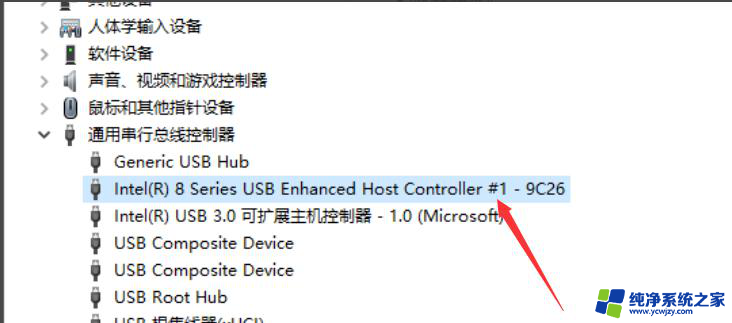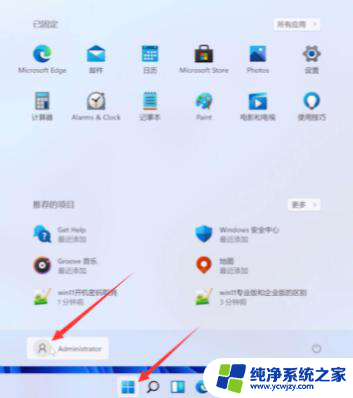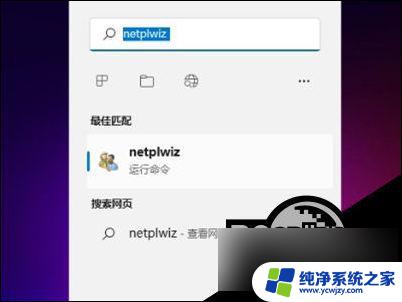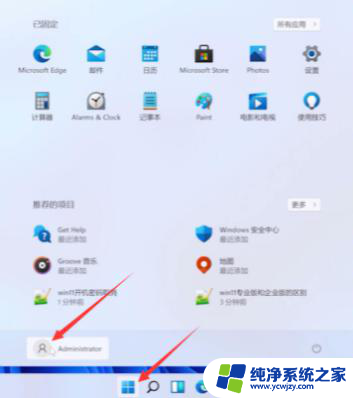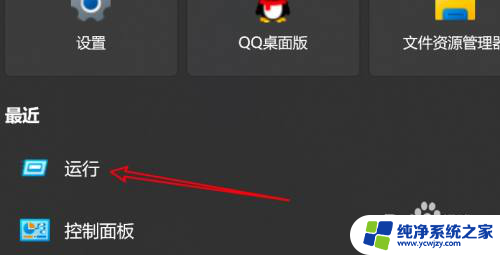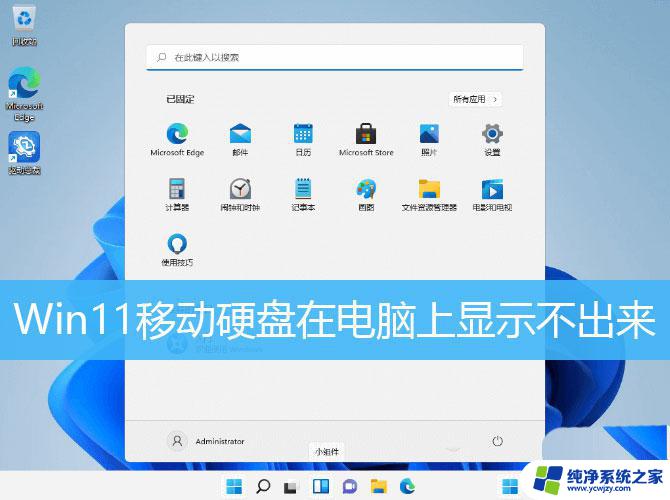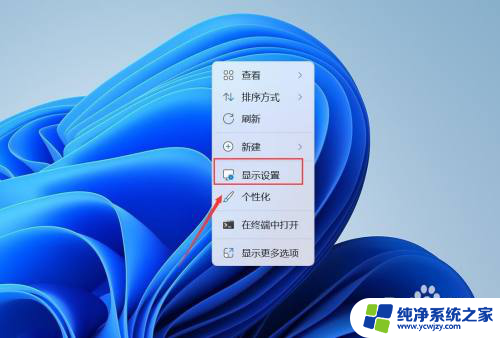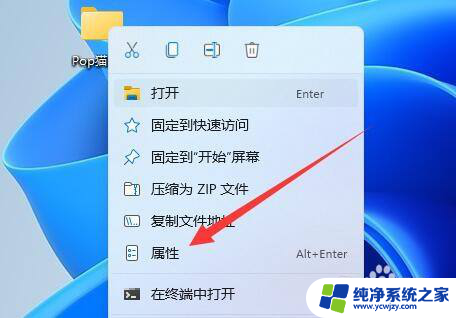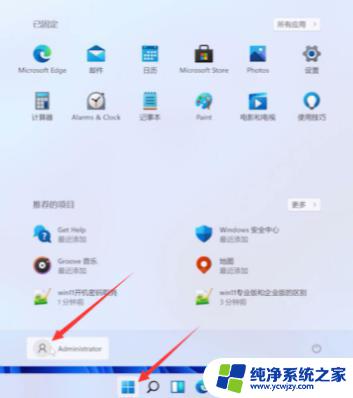win11关闭登录密码 读不出 Win11系统无法读取U盘怎么办
更新时间:2024-03-20 16:04:53作者:yang
Win11系统作为最新的操作系统版本,带来了许多新的功能和改进,近日有用户反馈称,在Win11系统中关闭了登录密码后,却发现无法读取U盘的情况。这个问题给用户带来了很多困扰,因为U盘在现代生活中扮演着重要的角色,用于存储和传输各种数据。当Win11系统无法读取U盘时,我们应该怎么办呢?在本文中我们将探讨解决这个问题的方法和技巧,帮助用户重新恢复对U盘的读取权限。
Win11系统 U盘读取不出来的解决方法
方法一
1、首选我们右键电脑,然后点击“管理”。

2、接着点击“设备管理器”。
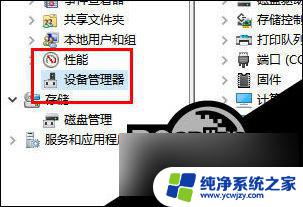
3、容纳后点击“通用串行总线控制器”。

4、右键其中的usb大容量存储设备,点击卸载。
5、完成以上操作再重新插入就有了。
方法二
1、按住键盘的“ctrl +shift+esc”进入资源管理器。
2、然后点击详细信息。

3、找到Windows资源管理器。

4、重新启动一下就好了。
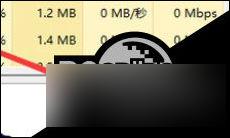
以上就是win11关闭登录密码 读不出的全部内容,有遇到相同问题的用户可参考本文中介绍的步骤来进行修复,希望能够对大家有所帮助。